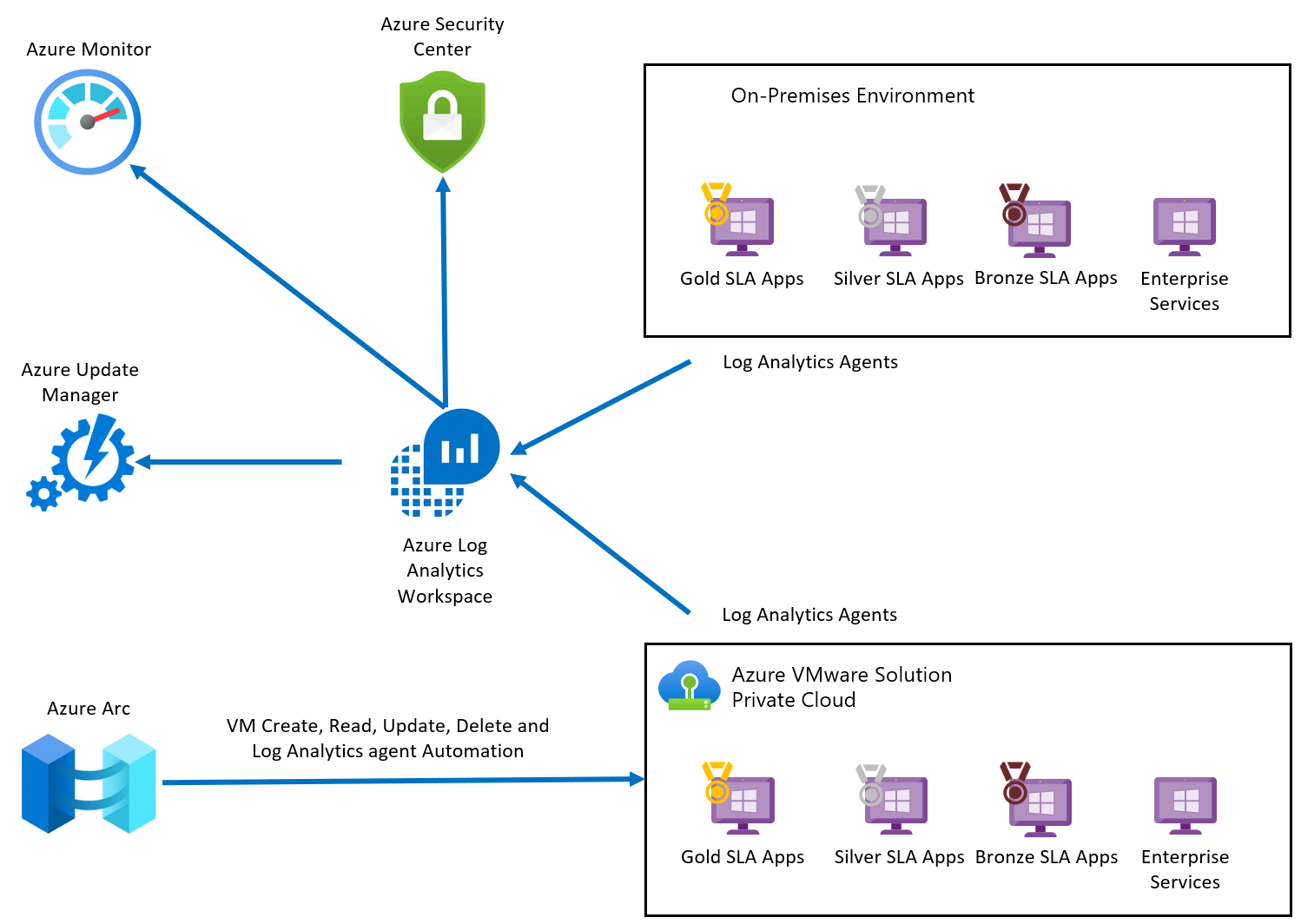Surveiller et protéger les machines virtuelles avec les services Azure natifs
Les services natifs Microsoft Azure vous permettent de surveiller, gérer et protéger vos machines virtuelles dans un environnement hybride (Azure, Azure VMware Solution et en local). Dans cet article, découvrez comment intégrer des services natifs Azure dans votre cloud privé Azure VMware Solution et utiliser les outils pour gérer vos machines virtuelles tout au long de leur cycle de vie.
Les services natifs Azure que vous pouvez intégrer à Azure VMware Solution sont les suivants :
- Azure Arc étend la gestion Azure à Azure VMware Solution. Une fois votre cloud privé Azure VMware Solution déployé sur Arc, vous serez prêt à exécuter des opérations dans Azure VMware Solution vCenter Server à partir du Portail Azure. Les opérations sont liées à la création, la lecture, la mise à jour et la suppression (CRUD) de machines virtuelles dans un cloud privé Azure VMware Solution activé pour Arc. Les utilisateurs peuvent également activer la gestion des invités et installer des extensions Azure une fois que le cloud privé est activé pour Arc.
- Azure Monitor collecte et analyse les données provenant de vos environnements cloud et locaux, puis agit en conséquence. Votre espace de travail Log Analytics dans Azure Monitor active la collecte des journaux et la collecte des compteurs de performances à l’aide de l’agent ou d’extensions Log Analytics. Vous pouvez envoyer des journaux de votre cloud privé Azure VMware Solution à votre espace de travail Log Analytics, ce qui vous permet de tirer parti de l’ensemble de fonctionnalités de Log Analytics, notamment :
- les correctifs de système, les configurations de sécurité incorrectes et la protection des points de terminaison. Vous pouvez également définir des stratégies de sécurité dans Microsoft Defender pour le cloud.
- L’espace de travail Log Analytics stocke les données du journal. Chaque espace de travail a son propre dépôt de données et sa propre configuration pour stocker des données. Vous pouvez surveiller les machines virtuelles Azure VMware Solution via l’agent Log Analytics. Les machines connectées à des espaces de travail Log Analytics utilisent l’agent Log Analytics pour collecter des données sur les modifications apportées aux logiciels installés, aux services Microsoft, au registre et aux fichiers Windows, ainsi qu’aux démons Linux sur les serveurs analysés. Lorsque des données sont disponibles, l’agent les envoie aux journaux Azure Monitor pour traitement. Les journaux Azure Monitor appliquent une logique aux données reçues, les enregistrent et les rendent disponibles pour analyse.
Avantages
- Vous pouvez utiliser les services natifs d’Azure pour gérer vos machines virtuelles dans un environnement hybride (Azure, Azure VMware Solution et local).
- Surveillance et visibilité intégrées de vos machines virtuelles Azure, de Azure VMware Solution et locales.
- Alertes de sécurité sans fichier
- Évaluation de correctif du système d’exploitation
- Évaluation des erreurs de configuration de la sécurité
- Évaluation de la protection des points de terminaison
- Déployez facilement l’extension Log Analytics après avoir activé la gestion des invités sur une machine virtuelle VMware vSphere.
- Votre espace de travail Log Analytics dans Azure Monitor active la collecte des journaux et des compteurs de performances à l’aide d’extensions Log Analytics. Collectez les données et les journaux sur un point unique, et présentez-les à différents services natifs Azure.
- Les avantages supplémentaires d’Azure Monitor sont les suivants :
- Surveillance transparente
- Meilleure visibilité de l’infrastructure
- Notifications instantanées
- Résolution automatique
- Rentabilité
Topologie
Le diagramme illustre l’architecture de surveillance intégrée pour les machines virtuelles du service Azure VMware Solution.
Notes
Si vous débutez avec Azure ou si vous ne connaissez pas les services mentionnés précédemment, consultez Vue d’ensemble de l’activation Azure Monitor pour machines virtuelles pour obtenir des conseils.
Activer la gestion des invités et l’installation de l’extension
La gestion des invités doit être activée sur la machine virtuelle VMware vSphere pour que vous puissiez installer une extension. Utilisez les étapes prérequises suivantes pour activer la gestion des invités.
Prérequis
- Accédez au portail Azure.
- Localisez la machine virtuelle VMware vSphere sur laquelle vous voulez vérifier l’activation de la gestion des invités et installer des extensions, puis sélectionnez le nom de la machine virtuelle.
- Sélectionnez Configuration dans le volet de navigation gauche pour une machine virtuelle VMware.
- Vérifiez que l’option Activer la gestion des invités est activée.
Les conditions suivantes sont nécessaires pour activer la gestion des invités sur une machine virtuelle.
- La machine doit exécuter un système d’exploitation pris en charge.
- La machine doit se connecter via le pare-feu pour communiquer sur Internet. Vérifiez que les URL listées ne sont pas bloquées.
- La machine ne peut pas se trouver derrière un proxy, car ce n’est pas pris en charge actuellement.
- Si vous utilisez une machine virtuelle Linux, le compte ne doit pas inviter à se connecter sur des pseudocommandes.
- Pour éviter les pseudo-commandes, procédez comme suit :
- Connectez-vous à la machine virtuelle Linux.
- Ouvrez le terminal et exécutez la commande suivante : sudo visudo.
- Ajoutez la ligne
username ALL=(ALL) NOPASSWD: ALLà la fin du fichier : - Remplacez le nom d’utilisateur par le nom d’utilisateur approprié. Si ces modifications sont déjà incorporées à votre modèle de machine virtuelle, vous n’avez pas besoin d’effectuer ces étapes pour la machine virtuelle créée à partir de ce modèle.
Installer les extensions
- Connectez-vous au portail Azure.
- Recherchez la machine virtuelle Azure VMware Solution activé pour Arc sur laquelle vous voulez installer une extension, puis sélectionnez le nom de la machine virtuelle.
- Accédez à Extensions dans le volet de navigation de gauche, puis sélectionnez Ajouter.
- Sélectionnez l’extension à installer.
En fonction de l’extension, vous devez fournir des détails.
Par exemple, l’ID et la clé de l’espace de travail pour l’extension Log Analytics. - Quand vous avez terminé, sélectionnez Vérifier + créer.
Une fois les étapes d’installation de l’extension terminées, elles déclenchent le déploiement et installent l’extension sélectionnée sur la machine virtuelle.
Étapes suivantes
Maintenant que vous avez abordé les méthodes d’intégration de services et de supervision des machines virtuelles VMware Solution, vous pouvez en apprendre davantage sur les sujets suivants :